一、使用Docker-compose实现Tomcat+Nginx负载均衡
反向代理:代理服务器
应用app部署在两个tomcat上,用户访问的是Nginx所在的机器,Nginx会将请求转发到Tomcat001或者Tomcat002上
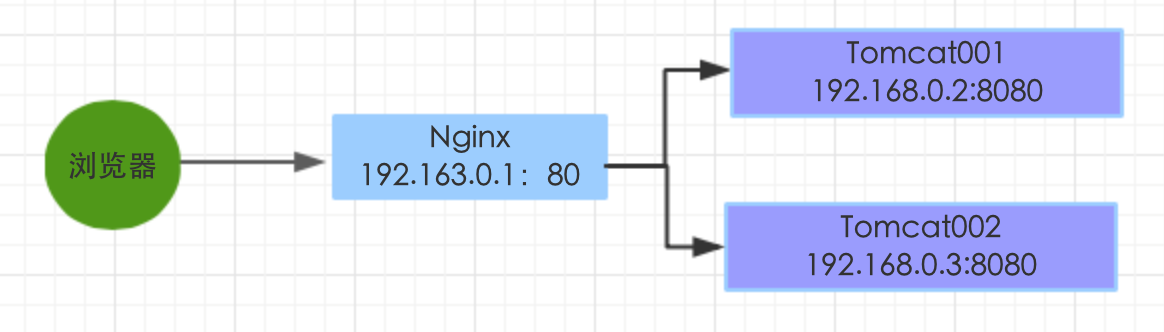
文件创建
首先在docker-compose文件夹中创建以下文件

配置文件编写
在docker-compose.yml文件中编写
version: "3.3"
services:
nginx:
image: nginx
container_name: docker-exam4
ports:
- 80:2537
volumes:
- ./nginx/default.conf:/etc/nginx/conf.d/default.conf # 挂载配置文件
depends_on:
- tomcat01
- tomcat02
- tomcat03
tomcat01:
image: tomcat
container_name: ctc1
volumes:
- ./tomcat1:/usr/local/tomcat/webapps/ROOT # 挂载web目录
tomcat02:
image: tomcat
container_name: ctc2
volumes:
- ./tomcat2:/usr/local/tomcat/webapps/ROOT
tomcat03:
image: tomcat
container_name: ctc3
volumes:
- ./tomcat3:/usr/local/tomcat/webapps/ROOT
nginx的default.conf文件编写
upstream tomcats {
server ctc1:8080 weight=1;
server ctc2:8080 weight=1;
server ctc3:8080 weight=1;
}
server {
listen 2537;
server_name localhost;
location / {
proxy_pass http://tomcats;
}
}
index.html
三个index.html直接编写from tomcat1,from tomcat2,from tomcat3以便于后续查看
检验结果
此处使用的python的repuest包,对http://localhost发送100次请求,可以看到,权重相同的情况下,三个index.html被访问到的次数相当
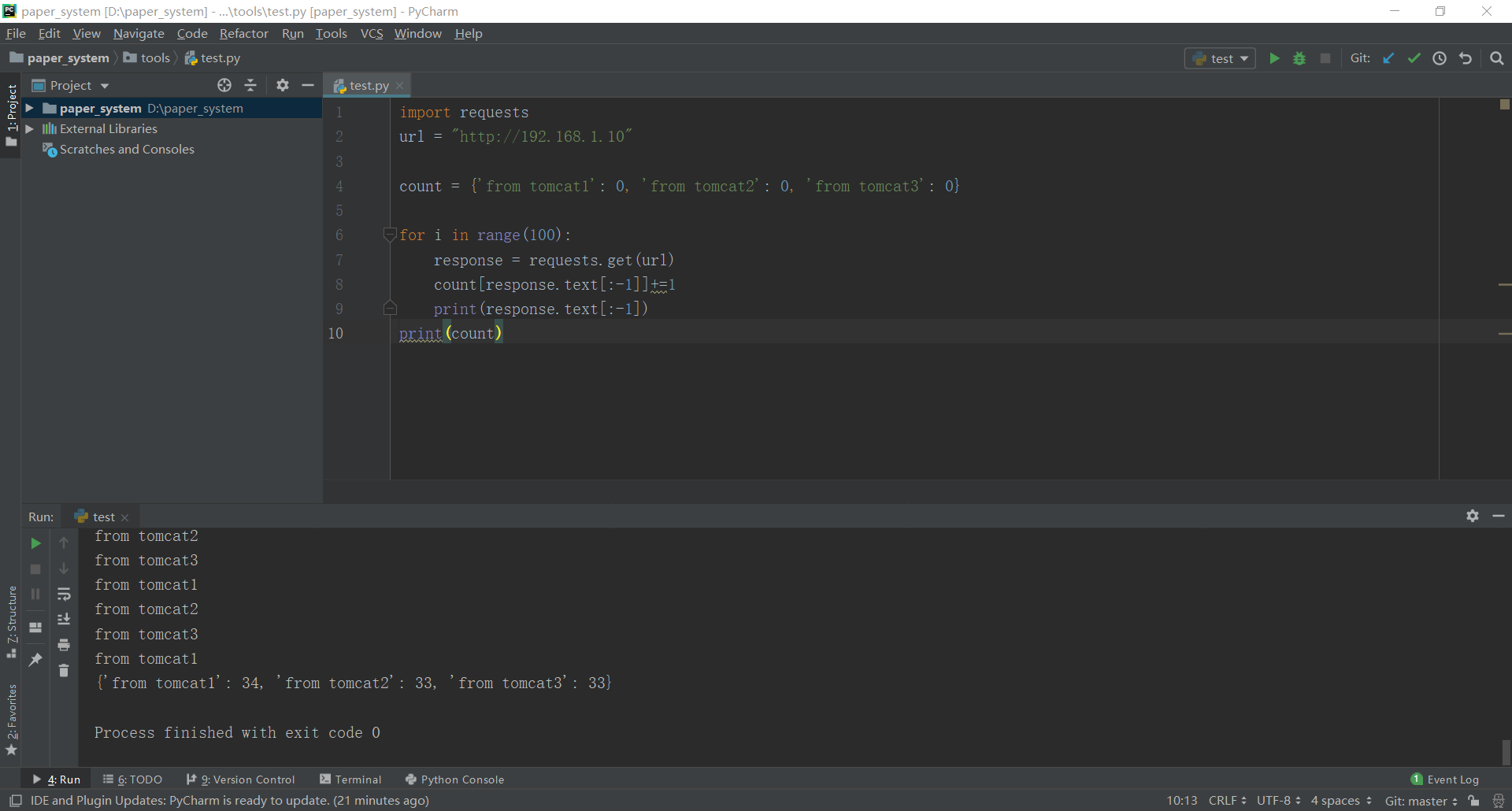
改变权重
对nginx/default.conf进行编写,更改其权重
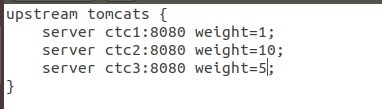
并输入docker restart docker-exam4对容器重新运行
再次检验结果
可以看到发送100次请求,三个index.html被访问到的次数比值相当于1:10:5

二、使用Docker-compose部署javaweb运行环境
这里用到了老师推荐博客中的web项目
构建目录
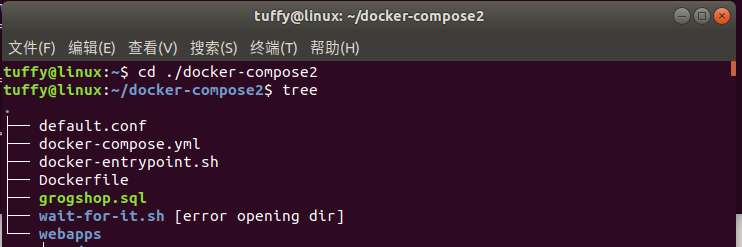
编辑配置文件
docker-compose.yml
version: "3" #版本
services: #服务节点
tomcat01: #tomcat 服务,
image: tomcat #镜像
hostname: hostname #容器的主机名
container_name: tomcat00 #容器名
ports: #端口
- "5050:8080"
volumes: #数据卷
- "./webapps:/usr/local/tomcat/webapps"
- ./wait-for-it.sh:/wait-for-it.sh
networks: #网络设置静态IP
webnet:
ipv4_address: 15.22.0.15
tomcat02: #tomcat 服务
image: tomcat #镜像
container_name: tomcat01 #容器名
ports: #端口
- "5051:8080"
volumes: #数据卷
- "./webapps:/usr/local/tomcat/webapps"
networks: #网络设置静态IP
webnet:
ipv4_address: 15.22.0.16
mymysql: #mymysql服务
build: . #通过MySQL的Dockerfile文件构建MySQL
image: mymysql:test
container_name: mymysql
ports:
- "3309:3306"
#红色的外部访问端口不修改的情况下,要把Linux的MySQL服务停掉
#service mysql stop
#反之,将3306换成其它的
command: [
'--character-set-server=utf8mb4',
'--collation-server=utf8mb4_unicode_ci'
]
environment:
MYSQL_ROOT_PASSWORD: "123456"
networks:
webnet:
ipv4_address: 15.22.0.6
nginx:
image: nginx
container_name: "nginx-tomcat"
ports:
- 8080:8080
volumes:
- ./default.conf:/etc/nginx/conf.d/default.conf # 挂载配置文件
tty: true
stdin_open: true
networks:
webnet:
ipv4_address: 15.22.0.7
networks: #网络设置
webnet:
driver: bridge #网桥模式
ipam:
config:
-
subnet: 15.22.0.0/24 #子网
default.conf
upstream tomcat123 {
server tomcat00:8080;
server tomcat01:8080;
}
server {
listen 8080;
server_name localhost;
location / {
proxy_pass http://tomcat123;
}
}
Dockerfile
# 这个是构建MySQL的dockerfile
FROM registry.saas.hand-china.com/tools/mysql:5.7.17
# mysql的工作位置
ENV WORK_PATH /usr/local/
# 定义会被容器自动执行的目录
ENV AUTO_RUN_DIR /docker-entrypoint-initdb.d
#复制gropshop.sql到/usr/local
COPY grogshop.sql /usr/local/
#把要执行的shell文件放到/docker-entrypoint-initdb.d/目录下,容器会自动执行这个shell
COPY docker-entrypoint.sh $AUTO_RUN_DIR/
#给执行文件增加可执行权限
RUN chmod a+x $AUTO_RUN_DIR/docker-entrypoint.sh
# 设置容器启动时执行的命令
#CMD ["sh", "/docker-entrypoint-initdb.d/import.sh"]
docker-entrypoint.sh
#!/bin/bash
mysql -uroot -p123456 << EOF
source /usr/local/grogshop.sql;
jdbc.properties
根据路径找到/webapps/ssmgrogshop_war/WEB-INF/classes/jdbc.properties
并进行编辑,其中192.168.1.11应改为本机的ip地址,端口号不变
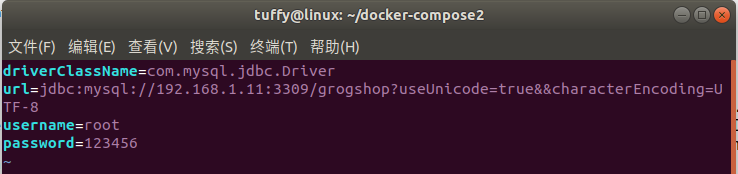
创建容器
输入docker-compose up -d --build创建容器
检验结果
访问http://主机ip地址:5051/ssmgrogshop_war
或者访问http://127.0.0.1:5051/ssmgrogshop_war
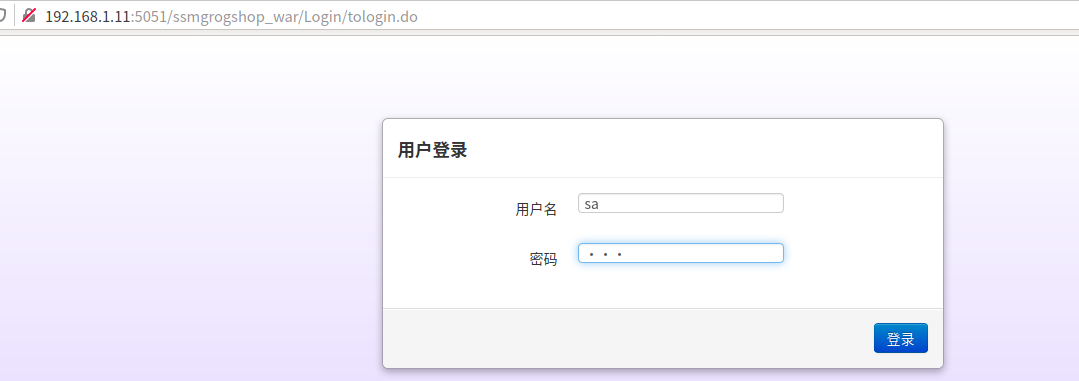
对数据库进行增加操作
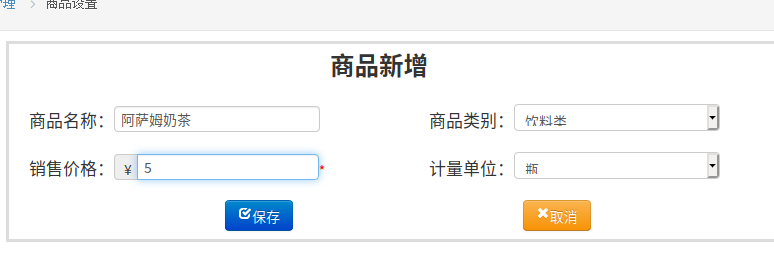
对数据库进行修改操作
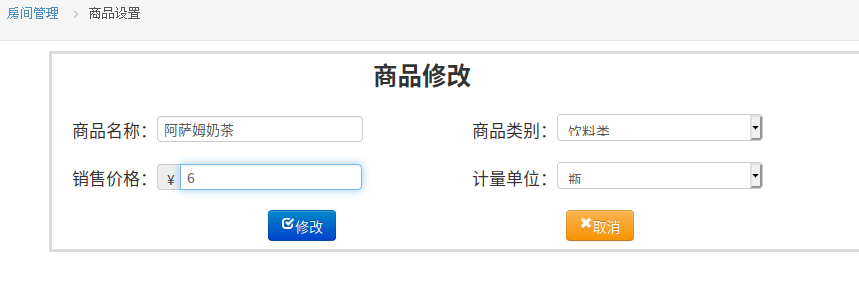
对数据库进行删除操作
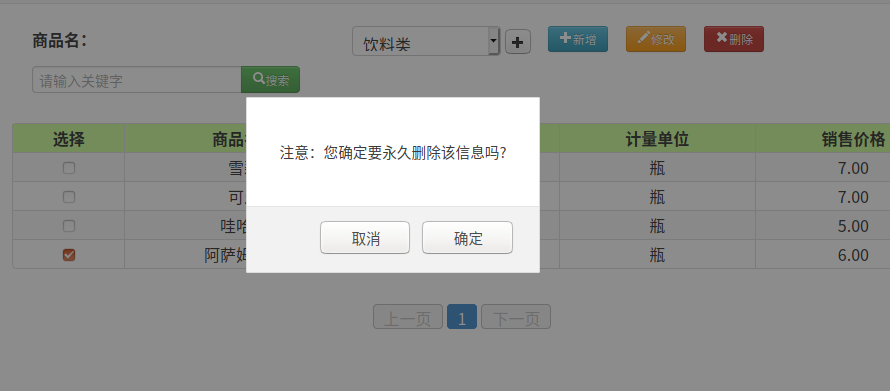
三、docker-compose与hadoop的史诗级联动
拉取ubuntu镜像
输入docker pull ubuntu来拉取ubuntu镜像
运行ubuntu容器
执行指令docker run -it -v ~/:/root/build --name ubuntu ubuntu
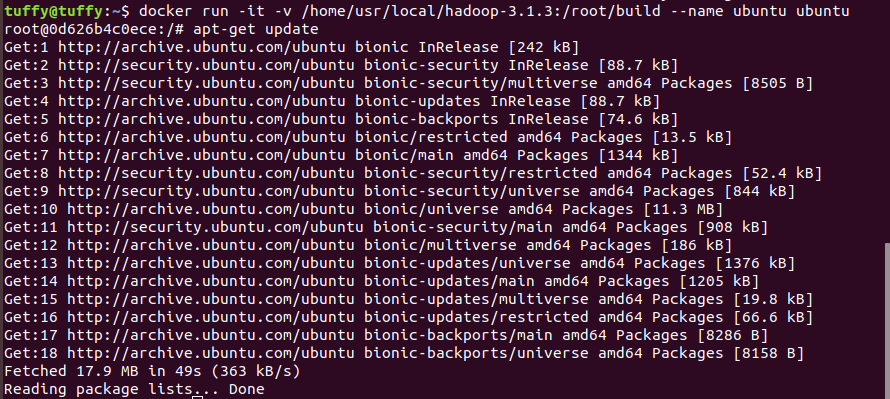
这里的/home/usr/local/hadoop-3.1.3指本地目录,而/root/build指容器目录,-v 表示docker内部的ubuntu系统/root/build目录与本地/home/hadoop/build共享;
更新系统软件源
输入apt-get update,对系统软件源进行更新
安装vim
vim用以对文本文件进行编辑,输入apt-get install vim进行安装

安装sshd
输入apt-get install ssh进行安装
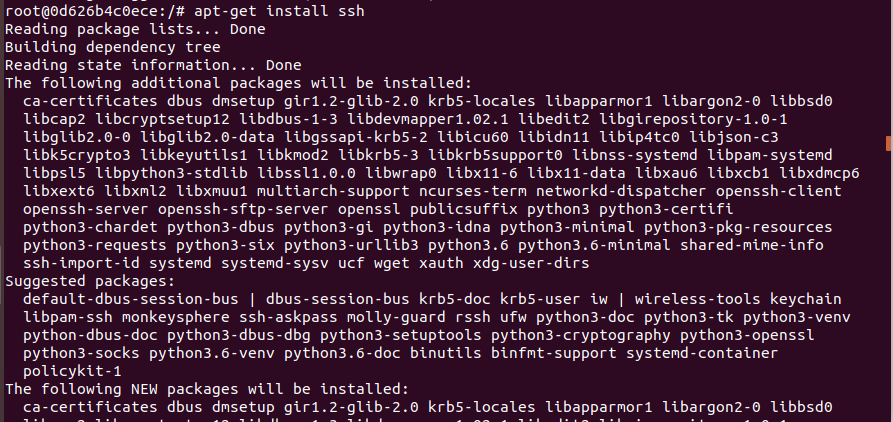
并且输入vim ~/.bashrc对文件进行编辑,在文件最后一行插入以下内容,以便可以自动启动sshd服务:
/etc/init.d/ssh start

配置sshd
输入ssh-keygen -t rsa获取密钥,运行过程中一直回车即可
接着输入cat ~/.ssh/id_rsa.pub >> ~/.ssh/authorized_keys将密钥导入文件,然后就可以无密码访问本地sshd服务了
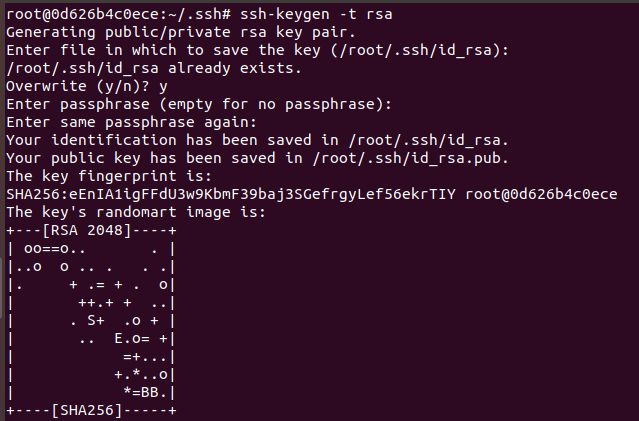

安装JDK
把hadoop的安装包放在~/目录下,然后执行以下代码安装hadoop:
cd /usr/lib/
mkdir ./jvm
tar -zxvf /root/build/jdk-8u162-linux-x64.tar.gz -C /usr/lib/jvm
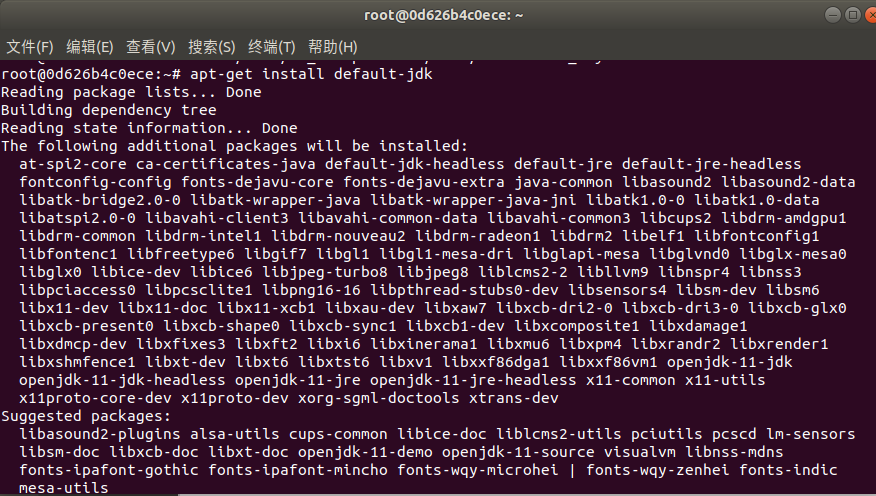
此处环境变量等安装完hadoop之后再一起配置
保存镜像文件
在网站注册账号之后,在终端输入docker login登录,输入docker ps查看容器id,并执行docker commit <容器id> ubuntu/jdkinstalled将其保存成镜像。可以图中可以看到,最后保存成功了
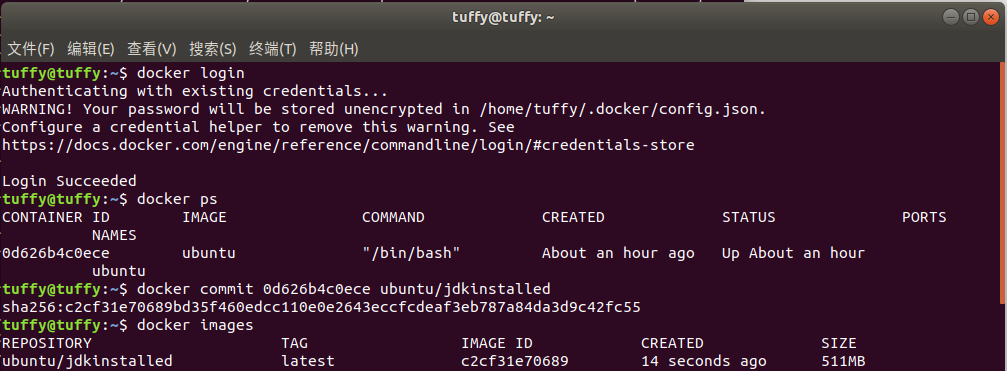
安装hadoop
把hadoop的安装包放在~/目录下,然后执行以下代码安装hadoop
cd /root/build
tar -zxvf hadoop-3.1.3.tar.gz -C /usr/local
输入vim ~/.bashrc,把以下内容加到文件末尾,以编辑环境变量:
export JAVA_HOME=/usr/lib/jvm/jdk1.8.0_162
export JRE_HOME=$JAVA_HOME/jre
export HADOOP_HOME=/usr/local/hadoop-3.1.3
export CLASSPATH=.:$JAVA_HMOE/lib:$JRE_HOME/lib
export PATH=$PATH:$HADOOP_HOME/sbin:$HADOOP_HOME/bin:$JAVA_HOME/bin
并输入source ~/.bashrc使~/.bashrc生效
在目录/usr/local/hadoop-3.1.3/etc/hadoop下,更改hadoop-env.sh文件,在其中新增export JAVA_HOME="/usr/lib/jvm/jdk1.8.0_162"(问题1)

检验是否安装成功
分别输入
java -version
cd /usr/local/hadoop-3.1.3
./bin/hadoop version
检验是否安装成功
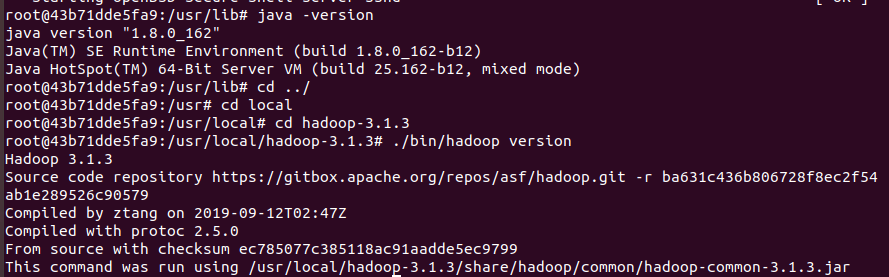
配置文件编写
以下内容均写在<configuration></configuration>之间
core-site.xml
<property>
<name>hadoop.tmp.dir</name>
<value>file:/usr/local/hadoop-3.1.3/tmp</value>
<description>Abase for other temporary directories.</description>
</property>
<property>
<name>fs.defaultFS</name>
<value>hdfs://master:9000</value>
</property>
hdfs-site.xml
<property>
<name>dfs.namenode.name.dir</name>
<value>file:/usr/local/hadoop-3.1.3/namenode_dir</value>
</property>
<property>
<name>dfs.datanode.data.dir</name>
<value>file:/usr/local/hadoop-3.1.3/datanode_dir</value>
</property>
<property>
<name>dfs.replication</name>
<value>3</value>
</property>
mapred-site.xml
<configuration>
<property>
<name>mapreduce.framework.name</name>
<value>yarn</value>
</property>
<property>
<name>yarn.app.mapreduce.am.env</name>
<value>HADOOP_MAPRED_HOME=/usr/local/hadoop-3.1.3</value>
</property>
<property>
<name>mapreduce.map.env</name>
<value>HADOOP_MAPRED_HOME=/usr/local/hadoop-3.1.3</value>
</property>
<property>
<name>mapreduce.reduce.env</name>
<value>HADOOP_MAPRED_HOME=/usr/local/hadoop-3.1.3</value>
</property>
</configuration>
yarn-site.xml
<property>
<name>yarn.nodemanager.aux-services</name>
<value>mapreduce_shuffle</value>
</property>
<property>
<name>yarn.resourcemanager.hostname</name>
<value>master</value>
</property>
保存镜像
在hadoop配置完成之后,再次保存容器的镜像

查看三个容器系统的ip
输入vim /ect/hosts查看本地IP
172.17.0.3 master
172.17.0.2 slave01
172.17.0.4 slave02
将这三个ip地址写入master的/etc/hosts里
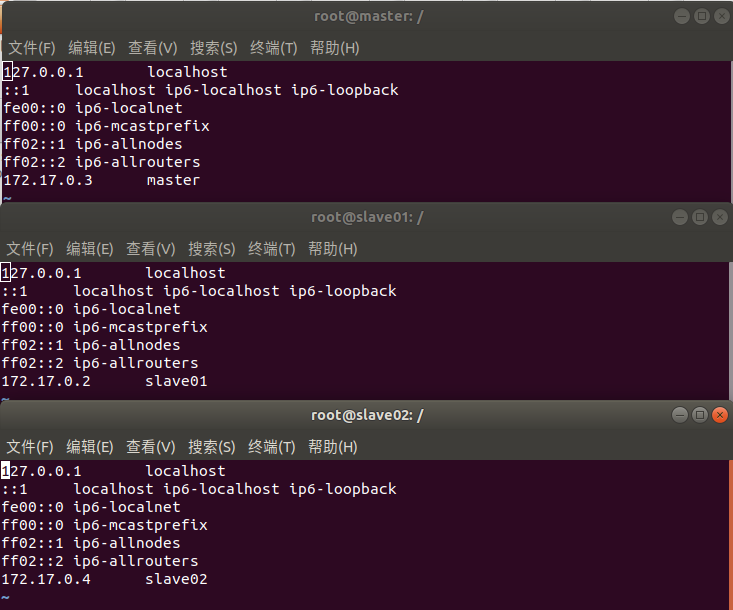
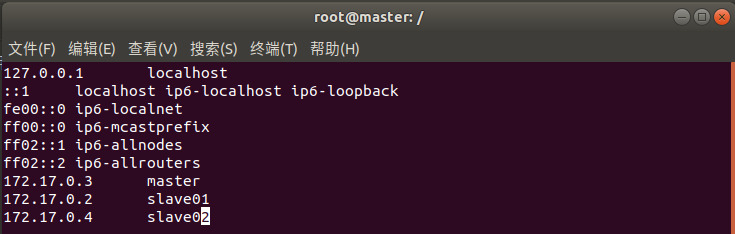
测试连通
利用master输入ssh slave01和ssh slave02,测试时候可以连接到两台slave机上

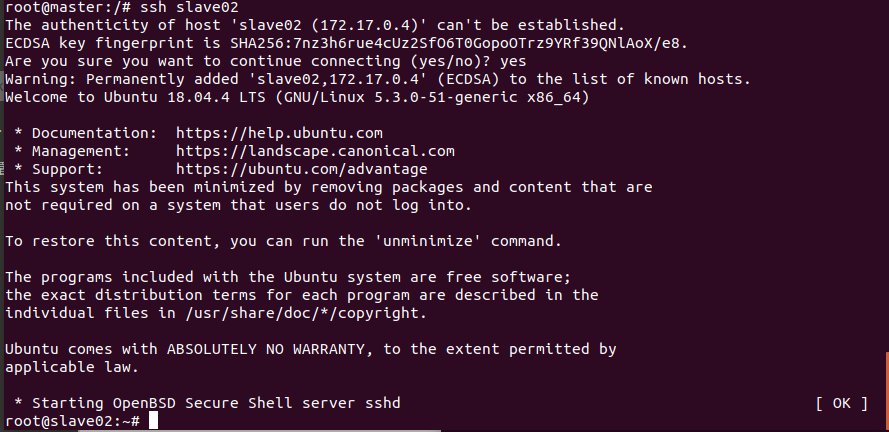
配置workers文件
hadoop集群配置的最后一步,就是在master目录/usr/local/hadoop-3.1.3/etc/hadoop/中输入vim workers编辑workers文件
将其中的localhost替换为
slave01
slave02

运行hadoop并检查其jps
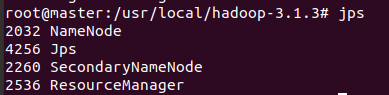
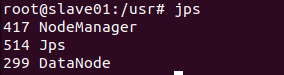

运行Hadoop实例程序grep
在hdfs上创建一个目录
输入./bin/hdfs dfs -mkdir -p /user/hadoop/input
复制文件拷贝到hdfs上的目录
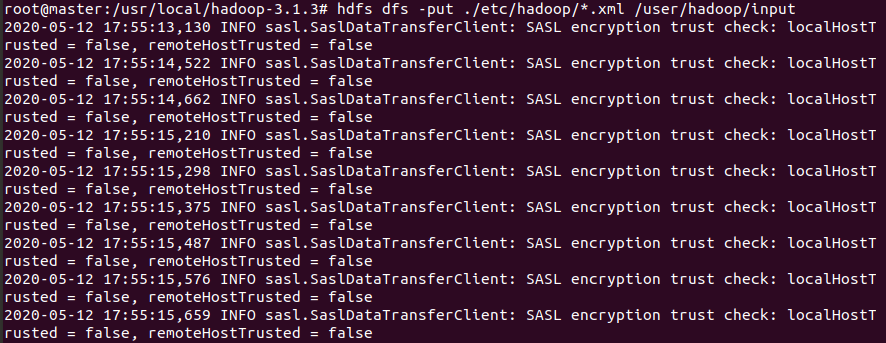
查看是否成功
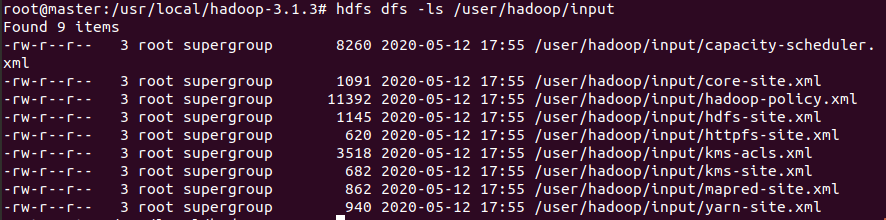
执行程序
输入./bin/hadoop jar ./share/hadoop/mapreduce/hadoop-mapreduce-examples-*.jar grep /user/hadoop/input output 'dfs[a-z.]+'以执行程序
查看结果

参考博客
实战docker,构建nginx反向代理tomcat,学习link和docker-compose
2020系统综合实践 第4次实践作业